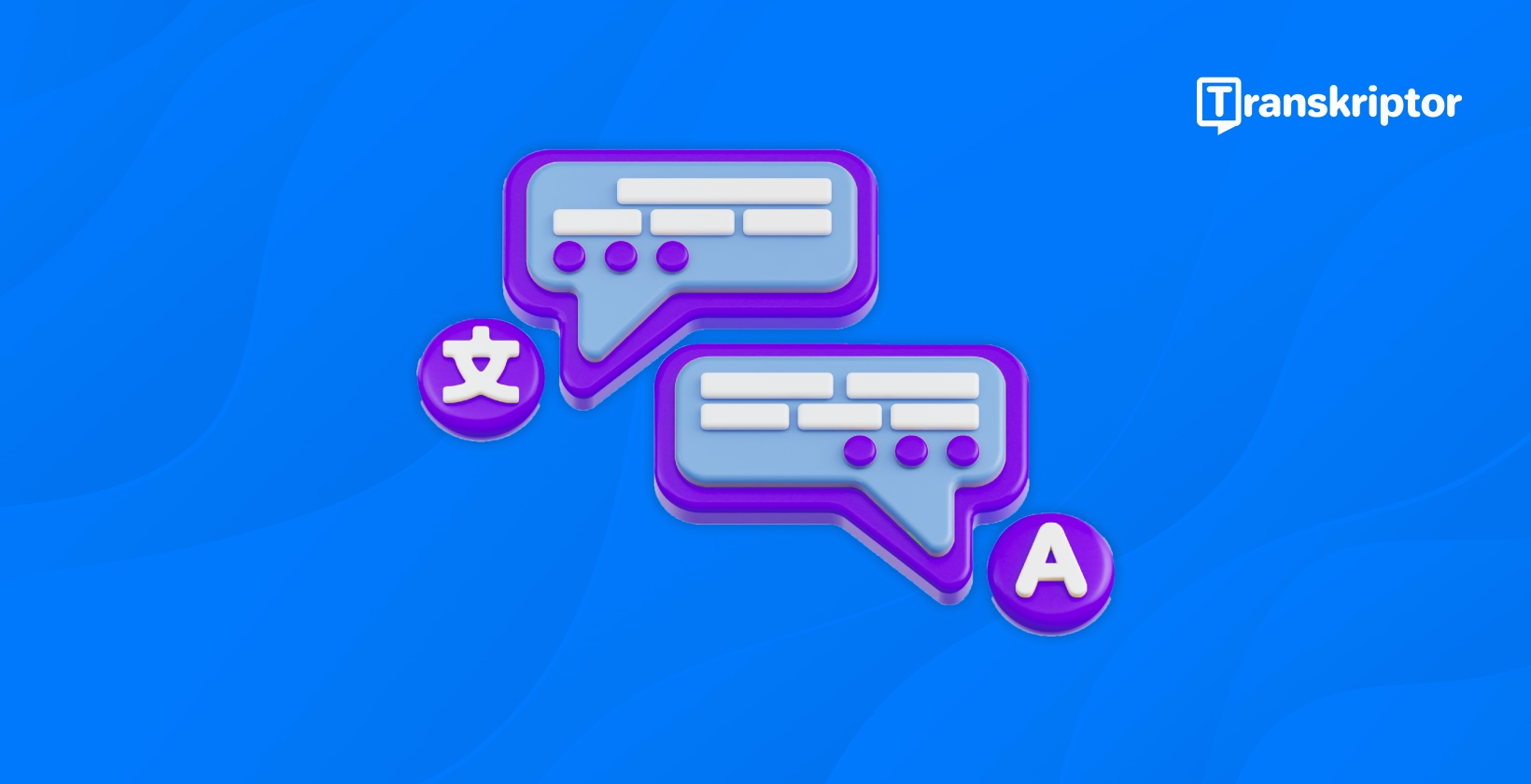Textaþýðing er gátt til að opna alþjóðlegt aðgengi og þátttöku. Í heimi þar sem áhorfendur eru sífellt fjölbreyttari getur hæfileikinn til að þýða texta á áhrifaríkan hátt gert myndböndin þín almennt tengd og áhrifamikil. Hvort sem þú ert að framleiða fræðsluefni, markaðsefni eða skemmtun, þá þjóna textar sem brú sem tengir skilaboðin þín við áhorfendur með mismunandi menningar- og tungumálabakgrunn.
Þökk sé verkfærum eins og Transkriptor hefur þýðingarferlið fyrir texta orðið verulega aðgengilegra, hraðara og nákvæmara. Transkriptor notar háþróaða AI til að einfalda gerð og þýðingu texta, sem gerir höfundum kleift að skila faglegum árangri án þess að þurfa tæknilega sérfræðiþekkingu.
Þessi yfirgripsmikla handbók um hvernig á að þýða texta kannar mikilvægi textaþýðinga, dregur fram leiðandi verkfæri eins og Transkriptor og býður upp á skref-fyrir-skref leiðbeiningar til að hagræða ferlinu.
Af hverju að þýða texta?
Hér eru ástæðurnar fyrir því að þú ættir að þýða texta:
- Stækkaðu alþjóðlegt umfang: Fjöltyngd textagerð gerir þér kleift að tengjast alþjóðlegum áhorfendum með því að rjúfa tungumálahindranir.
- Bæta aðgengi: Þýddur texti gerir efnið þitt aðgengilegt þeim sem ekki hafa málið að móðurmáli og einstaklingum með heyrnarskerðingu.
- Auka þátttöku myndbanda: Að bjóða upp á texta á mörgum tungumálum eykur varðveislu og ánægju áhorfenda.
- Stuðningur við staðfærslu myndbands: Staðfærsla myndbanda með texta hjálpar til við að laga efnið þitt að staðbundinni menningu og tungumálum, sem gerir það tengt svæðisbundnum áhorfendum.
- Auka ROI fyrir myndbandsefni: Með því að ná til breiðari markhóps með þýddum texta getur myndbandsefnið þitt náð meiri þátttöku og tekjumöguleikum.
Auka alþjóðlegt umfang
Fjöltyngdir textar eru hlið til að ná til alþjóðlegra áhorfenda. Þeir útrýma tungumálahindrunum og gera efninu þínu kleift að hljóma hjá áhorfendum um allan heim. Með því að þýða texta þína opnar þú nýja markaði og tryggir að skilaboðin þín tengist fjölbreyttum menningar- og tungumálahópum. Þetta er sérstaklega mikilvægt fyrir vörumerki eða kennara sem stefna að því að auka áhrif sín út fyrir heimasvæði sitt.
Bættu aðgengi
Að bæta aðgengi með þýddum texta tryggir að efnið þitt sé innifalið fyrir þá sem ekki hafa móðurmál og áhorfendur með heyrnarskerðingu. Með þýddum texta geta einstaklingar sem eiga í erfiðleikum með að skilja frummálið tekið fullan þátt í skilaboðum myndbandsins þíns. Þetta aðgengi víkkar ekki aðeins markhópinn heldur er það einnig í takt við alþjóðlega staðla um þátttöku .
Auka myndbandsþátttöku
Rannsóknir sýna stöðugt að textar bæta varðveislu áhorfenda og ánægju. Með því að bjóða upp á þýðingar ertu að gefa áhorfendum möguleika á að neyta efnisins þíns á því tungumáli sem þeir vilja. Þetta eykur þátttöku þar sem áhorfendur eru líklegri til að vera einbeittir og tengdir þegar þeir skilja efnið áreynslulaust.
Stuðningur við staðfærslu myndbanda
Staðfærsla snýst um að aðlaga efnið þitt til að hljóma með tilteknum menningarheimum og svæðum. Þýddur texti hjálpar til við að miðla menningarlegum blæbrigðum, orðatiltæki og svæðisbundnum smáatriðum sem gera myndbandið þitt tengt og ekta fyrir staðbundna áhorfendur.
Auka ROI fyrir myndbandsefni
Þegar myndböndin þín koma til móts við breiðari markhóp með textaþýðingum eykst möguleikinn á meiri þátttöku og tekjum. Fjöltyngdir textar opna tækifæri fyrir samstarf, alþjóðlegar auglýsingar og stærri áhorfendahópa, sem tryggir að efnið þitt skili hámarks arðsemi fjárfestingar.
Bestu textaþýðingartækin fyrir árið 2025
Hér að neðan höfum við skráð bestu textaþýðingartækin fyrir árið 2025:
- Transkriptor : Transkriptor er háþróað umritunartæki sem veitir textagerð og stuðning á mörgum tungumálum, sem býður upp á óaðfinnanlega þýðingu.
- Rev : Rev sameinar mannlegar þýðingar með AI verkfærum og býður upp á háþróaðan árangur.
- Kapwing : Kapwing sameinar myndvinnslumöguleika með textaþýðingareiginleikum
- VEED .io : VEED .io býður upp á hraðvirkar og einfaldar sjálfvirkar textaþýðingar.
- DeepL þýðandi: DeepL Translator er víða þekktur fyrir að skila mjög nákvæmum þýðingum.

1 Transkriptor
Transkriptor er þekkt fyrir sjálfvirka textagerð og stuðning á mörgum tungumálum. Það býður upp á óaðfinnanlega þýðingarvalkosti, sem gerir notendum kleift að umbreyta texta fljótt yfir á mismunandi tungumál. AI drifin nákvæmni þess tryggir að bæði umritunar- og þýðingarferli séu skilvirk og áreiðanleg. Notendavænt viðmót vettvangsins gerir það aðgengilegt byrjendum jafnt sem fagfólki.
AI verkfæri Transkriptor einfalda þýðingarferlið fyrir texta, sem gerir það að frábæru vali fyrir efnishöfunda sem þurfa hraða og nákvæmni án þess að fórna gæðum. Það er sérstaklega gagnlegt fyrir notendur sem meta sjálfvirkni og auðvelda notkun.
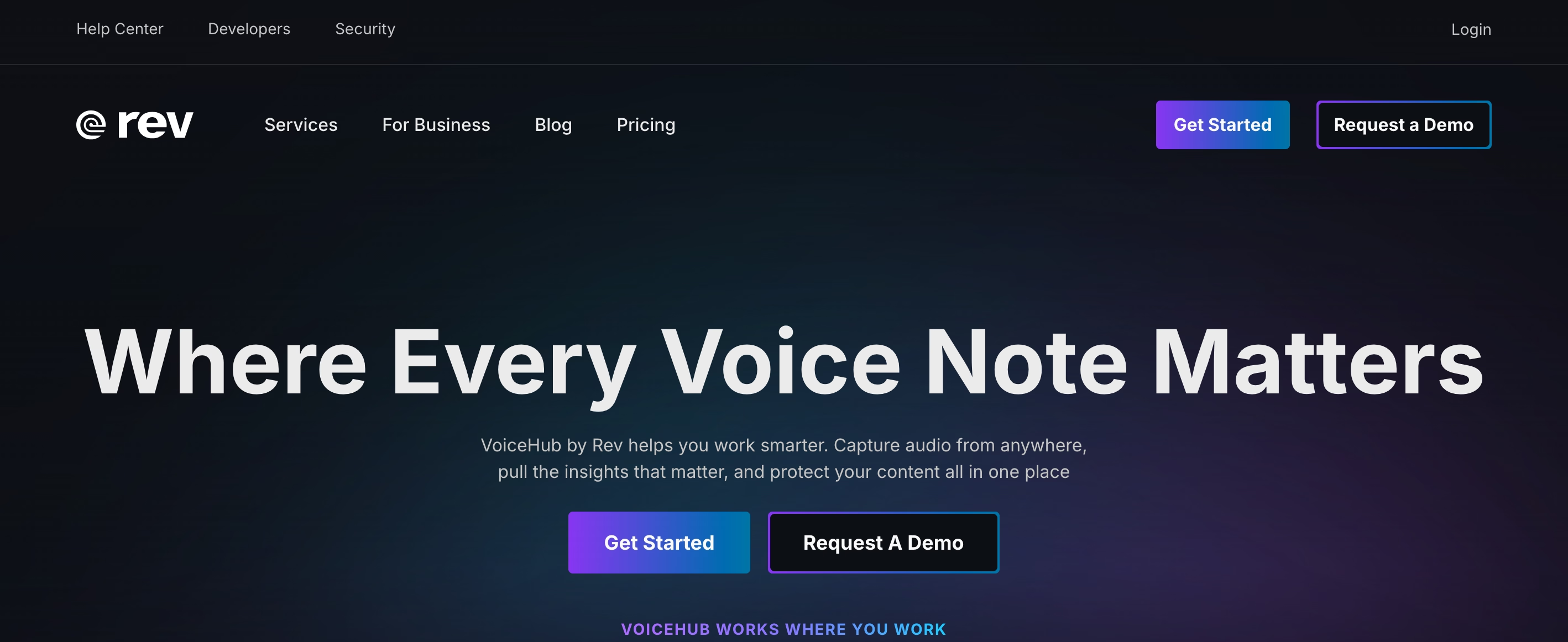
2 Rev
Rev sker sig úr fyrir faglega þýðingarþjónustu sína. Ólíkt sjálfvirkum verkfærum notar Rev reynda þýðendur til að framleiða nákvæma, samhengismeðvitaða texta. Það styður margs konar textasnið, sem tryggir samhæfni við mismunandi vettvang.
Rev er tilvalið fyrir höfunda sem setja nákvæmni í forgang og eru tilbúnir að fjárfesta í hágæða handvirkum þýðingum. Mannleg þýðingarþjónusta þess tryggir að menningarleg blæbrigði og samhengi séu nákvæmlega fanguð.
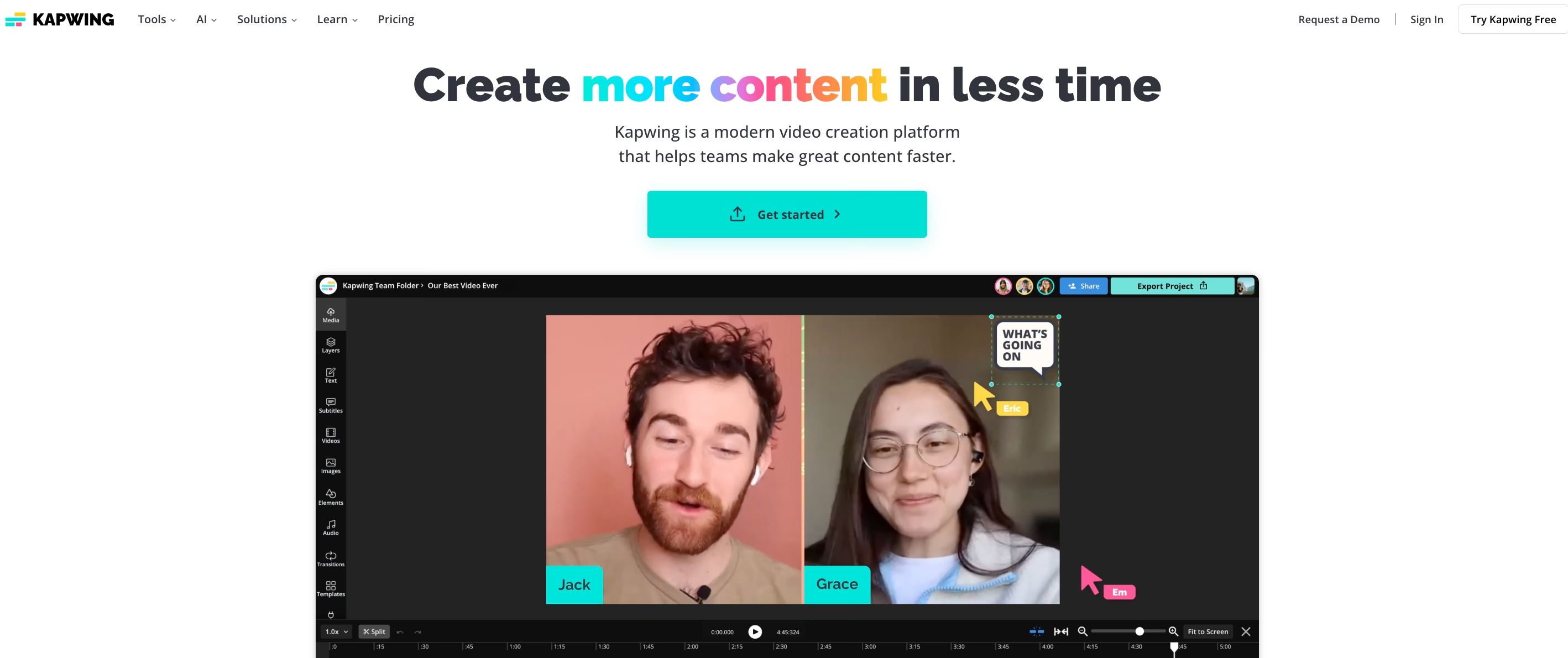
3 Kapwing
Kapwing er fjölhæft tól á netinu sem sameinar myndvinnslumöguleika með textaþýðingareiginleikum. Það gerir notendum kleift að búa til, þýða og breyta texta innan eins vettvangs, sem hagræðir vinnuflæðinu.
Allt-í-einn hönnun Kapwing gerir það aðlaðandi valkost fyrir þá sem vilja stjórna myndbandsframleiðslu og textaþýðingu án þess að skipta á milli margra verkfæra. Það er fullkomið fyrir notendur sem meta þægindi og skilvirkni.
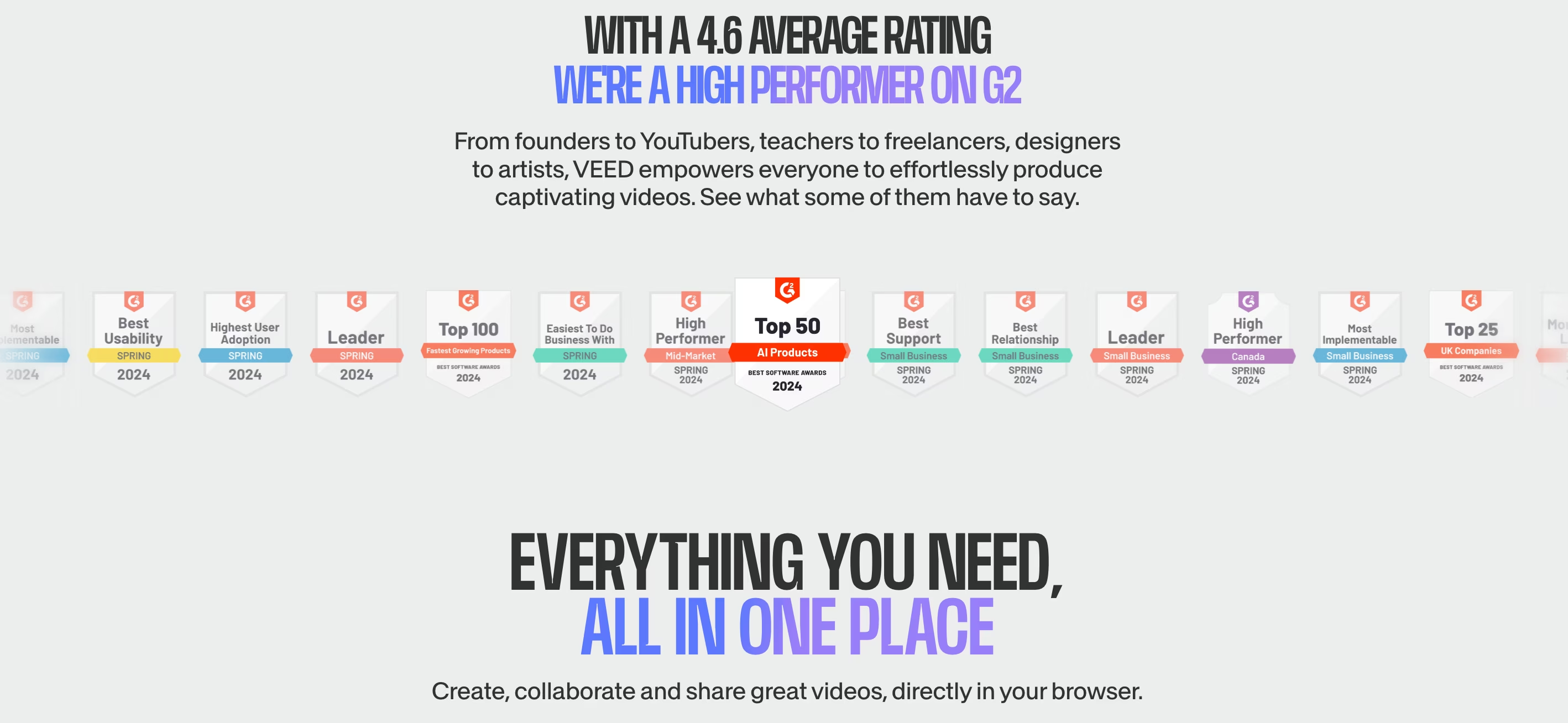
4 VEED .io
VEED .io býður upp á sjálfvirka textaþýðingu með áherslu á einfaldleika og hraða. Það er með notendavænt viðmót og öflug tungumálabreytingarverkfæri, sem gerir það tilvalið fyrir verkefni sem krefjast skjóts afgreiðslutíma.
VEED .io er sérstaklega vinsælt fyrir getu sína til að takast á við sjálfvirkt verkflæði en viðhalda gæðum þýðinga. Það er frábært val fyrir notendur sem þurfa skjótan árangur án þess að skerða nákvæmni.
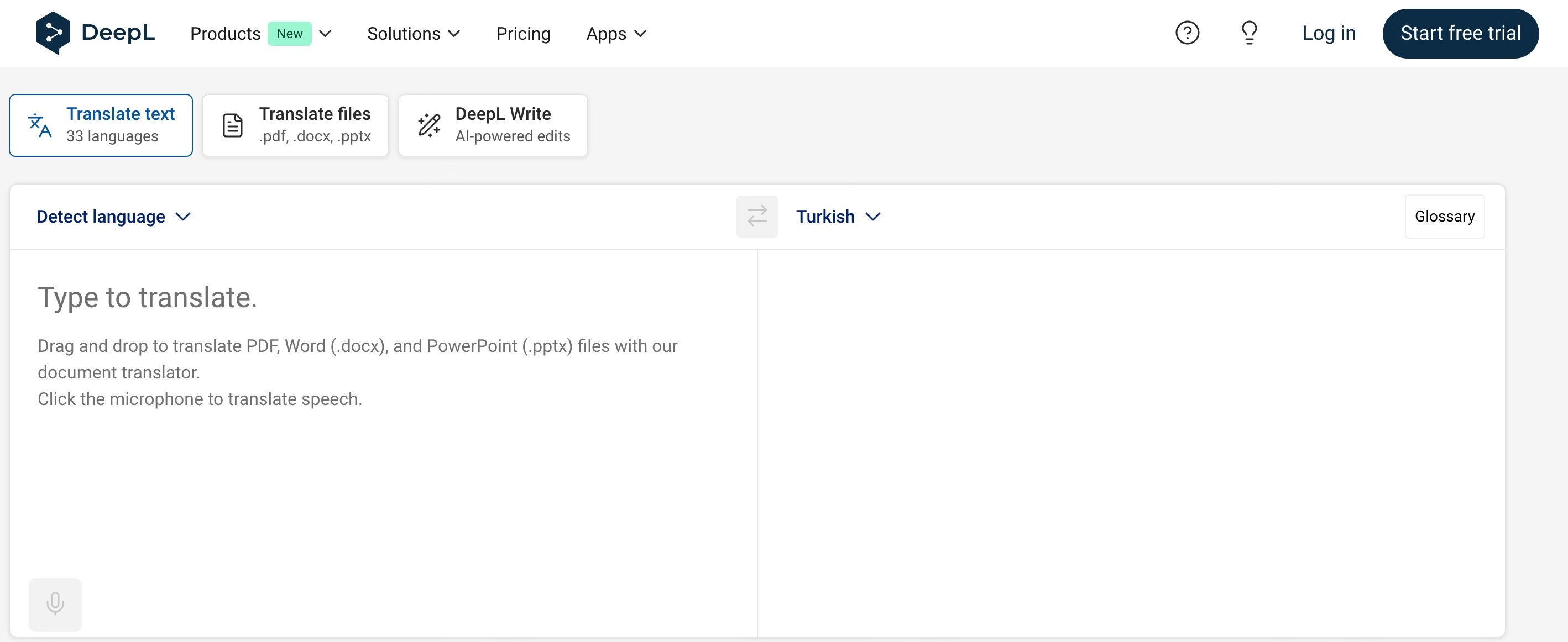
5 DeepL Þýðandi
DeepL Translator er almennt álitið fyrir háþróaða AI getu. Það er þekkt fyrir að skila mjög nákvæmum þýðingum og skarar fram úr í að meðhöndla flókin tungumálablæbrigði og orðatiltæki.
Áhersla DeepL á ítarlegar og menningarlega viðeigandi þýðingar tryggir að textar haldist trúir upprunalegu skilaboðunum. Það er áreiðanlegur valkostur fyrir notendur sem leita að hágæða, blæbrigðaríkum þýðingum.
Skref til að þýða texta með Transkriptor
Hér er skref-fyrir-skref leiðbeiningar um að þýða texta með Transkriptor :
- Skref 1: Hladdu upp mynd- eða hljóðskránni þinni
- Skref 2: Búðu til upprunalega texta
- Skref 3: Veldu þýðingarvalkostinn
- Skref 4: Skoðaðu og breyttu þýddum texta
- Skref 5: Flyttu út lokatextaskrána
- Skref 6: Próf fyrir nákvæmni og aðgengi
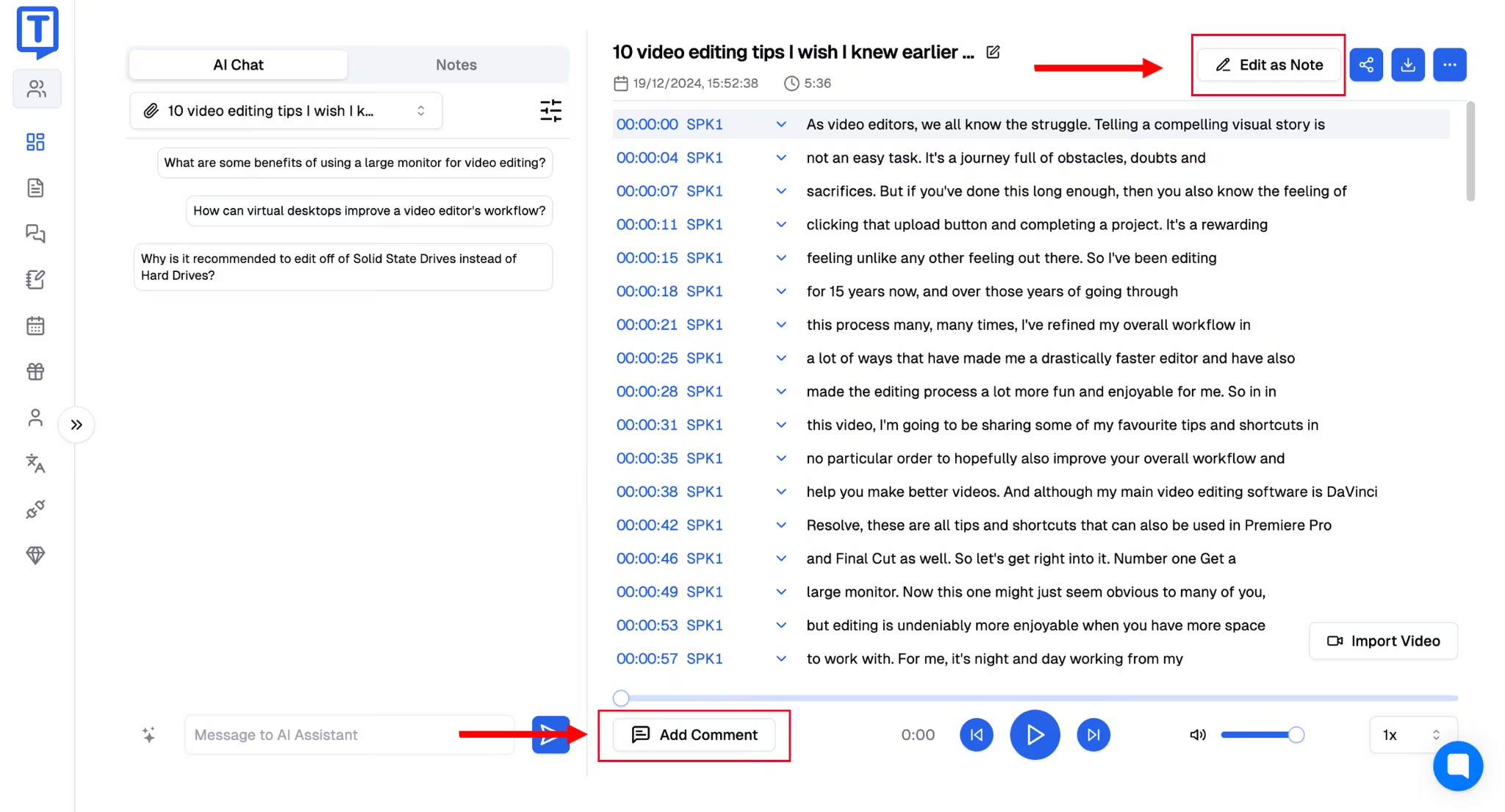
Skref 1: Hladdu upp myndbandinu þínu eða hljóðskránni þinni
Til að byrja skaltu skrá þig inn á Transkriptor og hlaða upp myndbandinu eða hljóðskránni sem þú vilt texta. Vettvangurinn styður algeng snið eins og MP4 og MP3 , sem tryggir samhæfni við margs konar efnisgerðir. Þetta upphafsskref undirbýr skrána þína fyrir umritun og þýðingu.
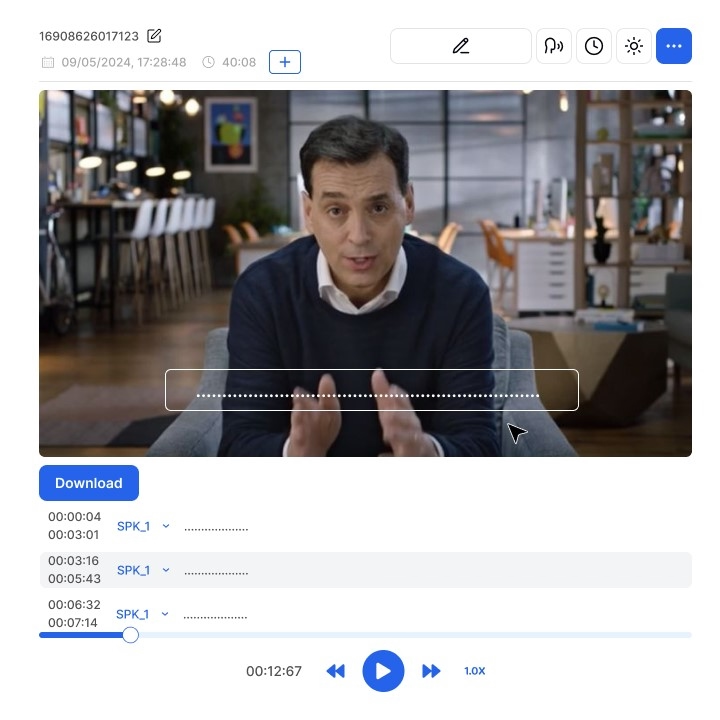
Skref 2: Búðu til upprunalega texta
Notaðu sjálfvirka umritunareiginleika Transkriptor til að búa til texta á frummálinu. AI -knúna kerfið býr fljótt til fyrstu drög sem þú getur síðan skoðað með tilliti til nákvæmni. Samstilltu textana við tímalínu myndbandsins til að tryggja að þeir samræmist fullkomlega töluðum samræðum eða hljóði.
Notendur geta stillt tímasetningar, breytt texta og prófað hvernig texti samræmist myndbandinu með því að nota spilunarstýringarnar neðst í hægra horninu. Sæktu auðveldlega núverandi textaskrá á SRT sniði með niðurhalshnappinum SRT .
Skref 3: Veldu þýðingarvalkostinn
Næst skaltu opna textaþýðingareiginleikann í viðmóti Transkriptor . Veldu viðeigandi marktungumál úr víðtækum valkostum vettvangsins. Þýðingarferlið hefst strax og nýtir AI til að skila skjótum og nákvæmum niðurstöðum.
Skref 4: Skoðaðu og breyttu þýddum texta
Þegar þýðingunni er lokið skaltu fara yfir textana til að tryggja að þeir uppfylli gæðastaðla þína. Athugaðu hvort menningarlegt mikilvægi, málfræðileg nákvæmni og rétt tímasetning sé. Innbyggð klippiverkfæri Transkriptor gera það auðvelt að betrumbæta þýðingar og aðlaga þær að þínum markhópi.
Þú getur stillt hversu lengi hver textalína birtist á skjánum (td 5-10 sekúndur á hverja línu). Settu takmörk fyrir orð eða stafi til að hámarka læsileika texta. Stjórnaðu sýnileika og lengd hverrar línu til að tryggja rétta samstillingu við myndbandið.
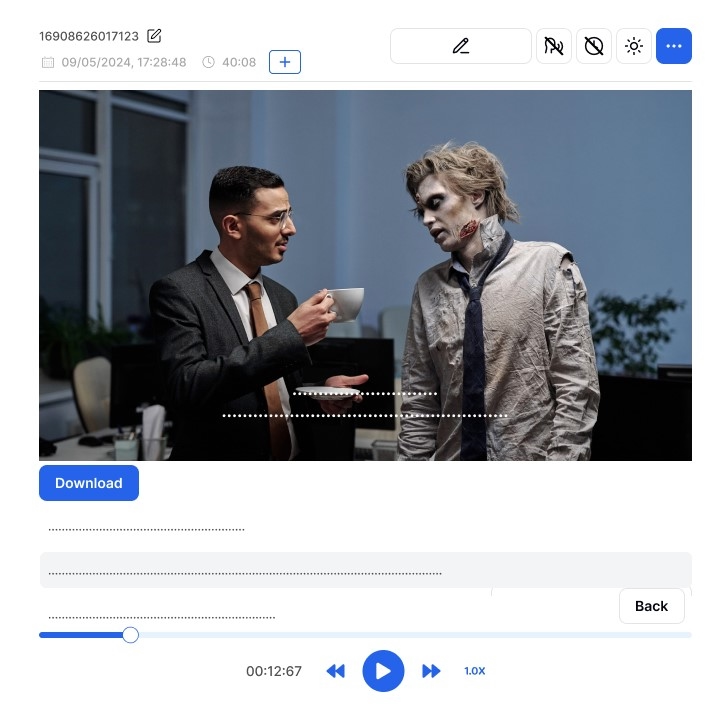
Skref 5: Flyttu út lokatextaskrána
Eftir breytingu skaltu vista textana á samhæfu sniði, svo sem SRT eða VTT . Þessi snið samþættast óaðfinnanlega flestum myndbandspöllum og spilurum. Sæktu skrána og prófaðu hana með myndbandinu þínu til að staðfesta að textarnir birtist rétt og auka áhorfsupplifunina.
Notendur geta hlaðið niður hljóði og texta á eftirfarandi sniðum:
- WAV eða MP3 (aðeins hljóð)
- WAV + SRT eða MP3 + SRT (hljóð með textaskrám)
Skipta valkostir:
- Skipt eftir orðum: Hægt er að skipta textalínum út frá orðatakmörkum.
- Skipt eftir persónum: Hægt er að skipta línum niður út frá stafatakmörkunum.
- Skipt eftir setningum: Hver setning birtist sem sérstök lína.
- Skipt eftir tímastimplum: Hægt er að skipta texta eftir tilteknum tímabilum.
- Skipt eftir talsetningarblokkum: Skipuleggðu texta út frá talsetningarhlutum.
Skref 6: Prófaðu nákvæmni og aðgengi
Að lokum skaltu spila myndbandið með þýddum texta á ýmsum tækjum til að tryggja að þau birtist nákvæmlega. Staðfestu að tímasetning, snið og efni uppfylli aðgengisstaðla. Þessi lokaathugun tryggir að textarnir þínir bæti á áhrifaríkan hátt aðgengi og þátttöku myndbandsins.
Ályktun
Textaþýðing er öflugt tæki til að umbreyta myndbandsefninu þínu í alþjóðlegan og mjög grípandi miðil. Með því að nota ráðin til að þýða texta býrðu til tækifæri til að tengjast alþjóðlegum áhorfendum, bæta aðgengi fyrir fjölbreytta áhorfendur og efla menningarlegan hljómgrunn með staðfærslu.
Með háþróuðum verkfærum eins og Transkriptor hefur hið einu sinni flókna og tímafreka verkefni textaþýðingar orðið straumlínulagað og skilvirkt. AI knúnir möguleikar Transkriptor gera þér kleift að búa til, þýða og breyta texta á auðveldan hátt, sem tryggir nákvæmni og menningarlega næmni.
Með því að fylgja skrefunum sem lýst er í þessari handbók og nýta verkfæri eins og Transkriptor geturðu tryggt að efnið þitt nái sem mestum möguleikum, hljómi hjá áhorfendum um allan heim og skilji eftir varanleg áhrif.